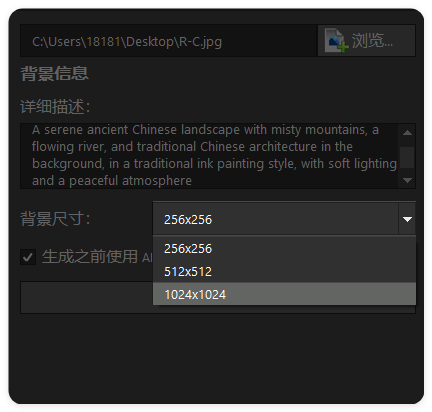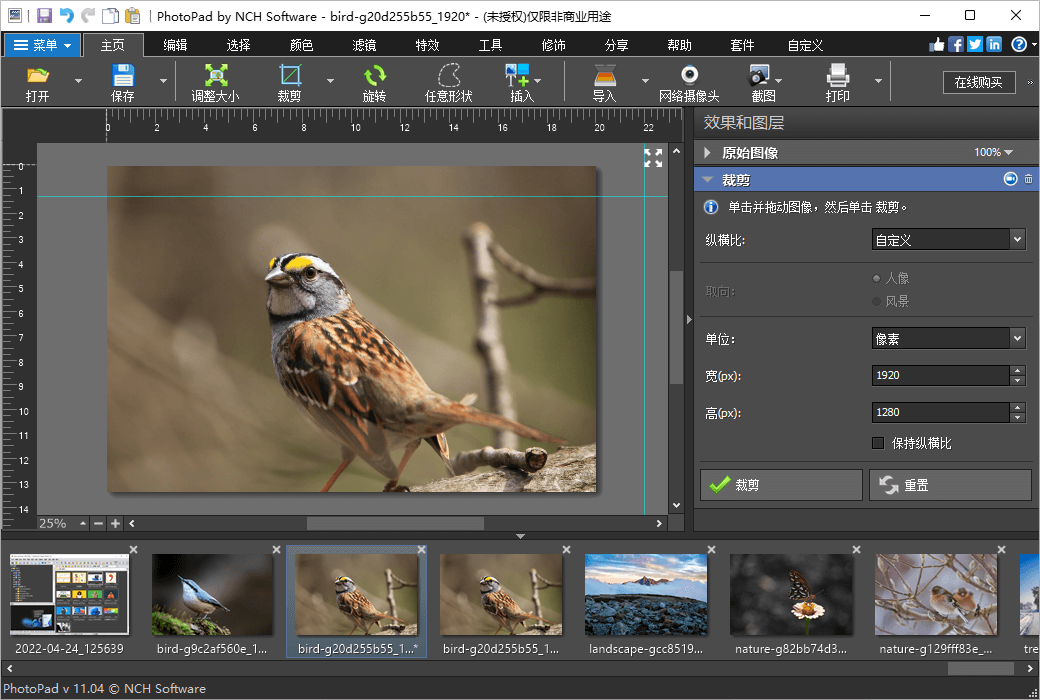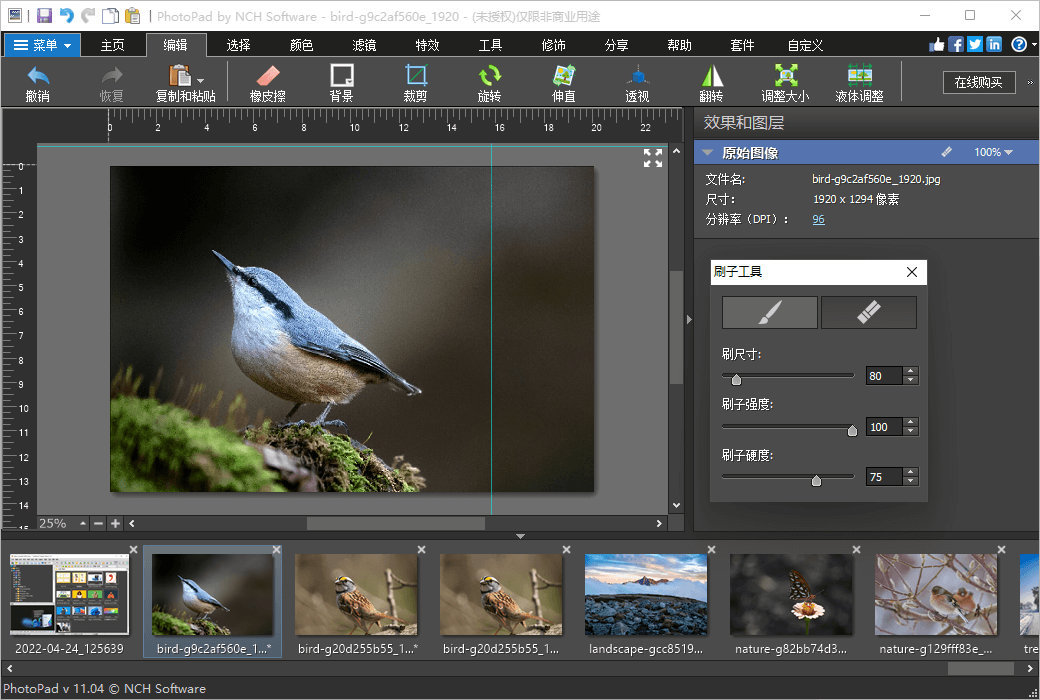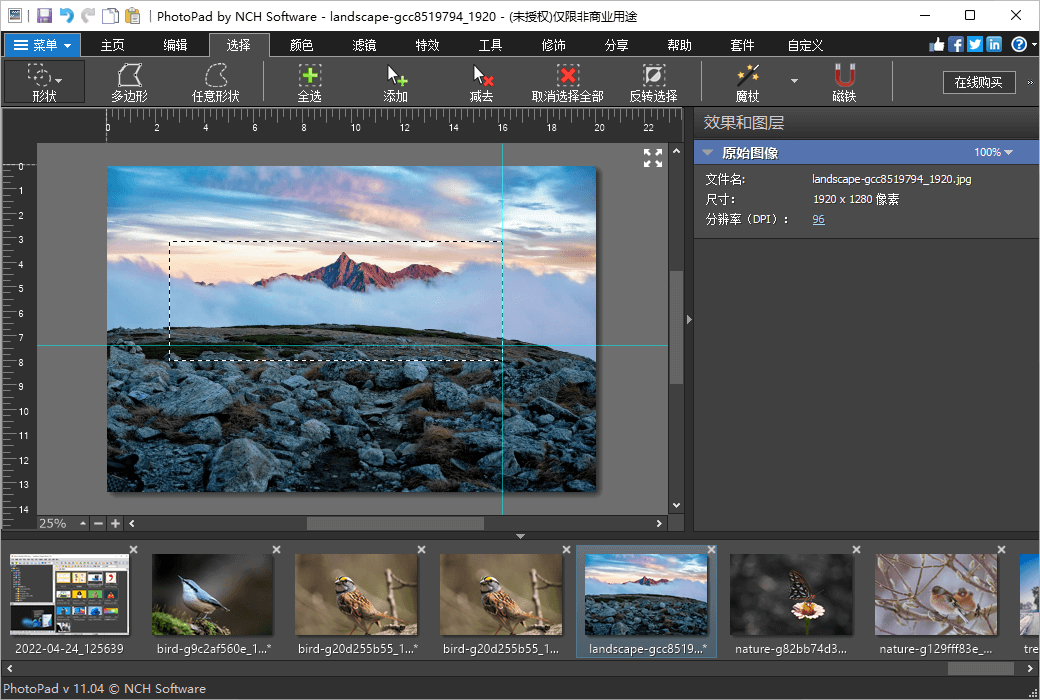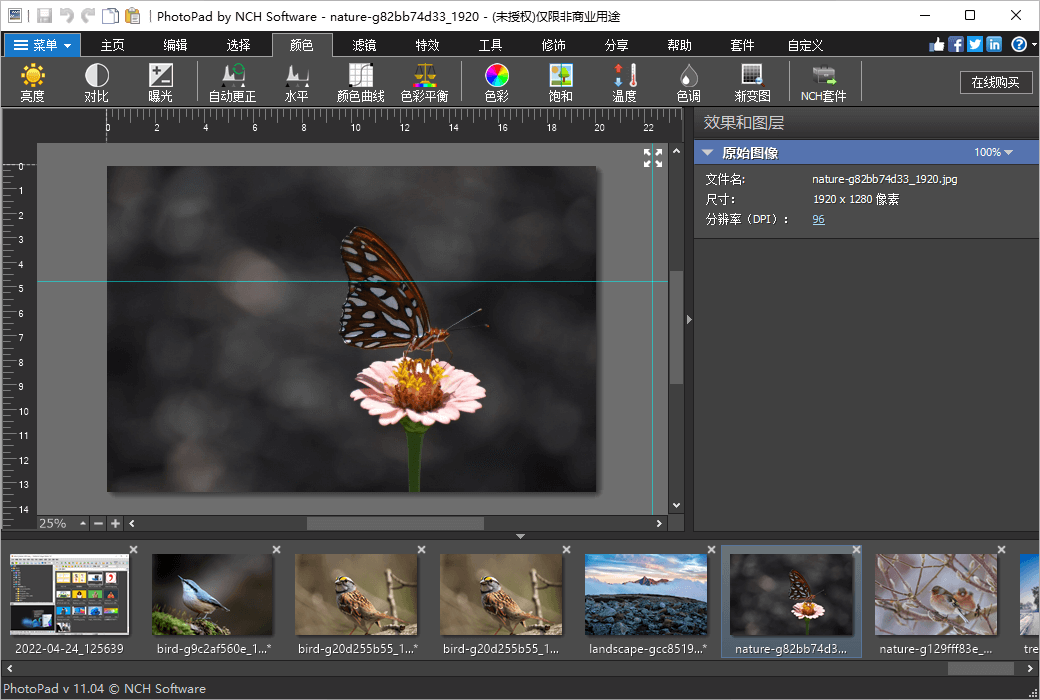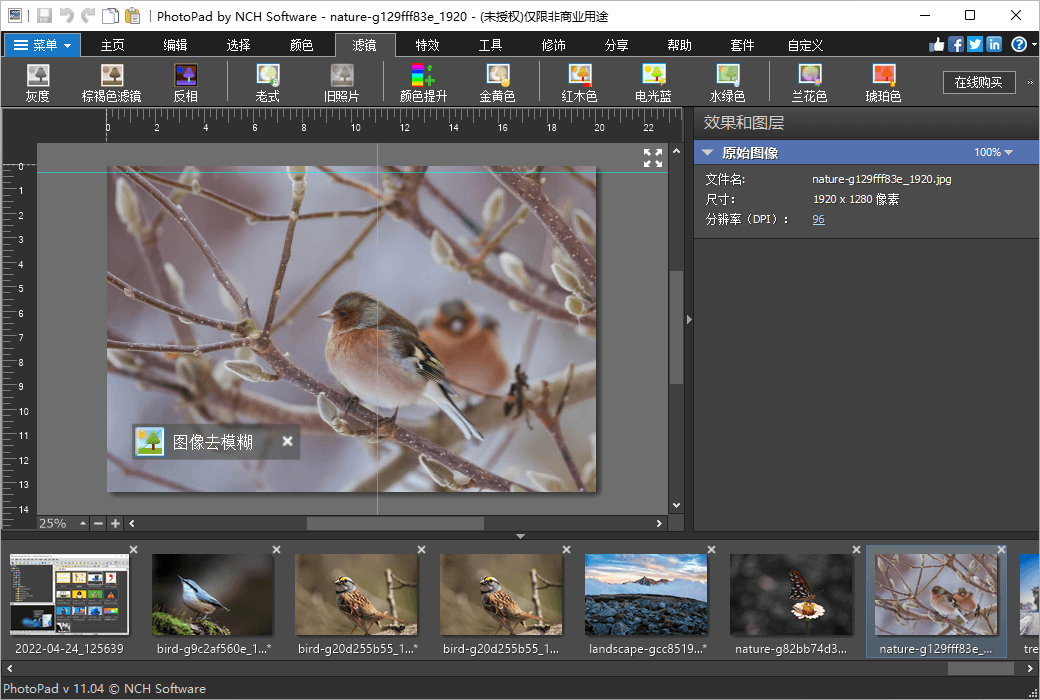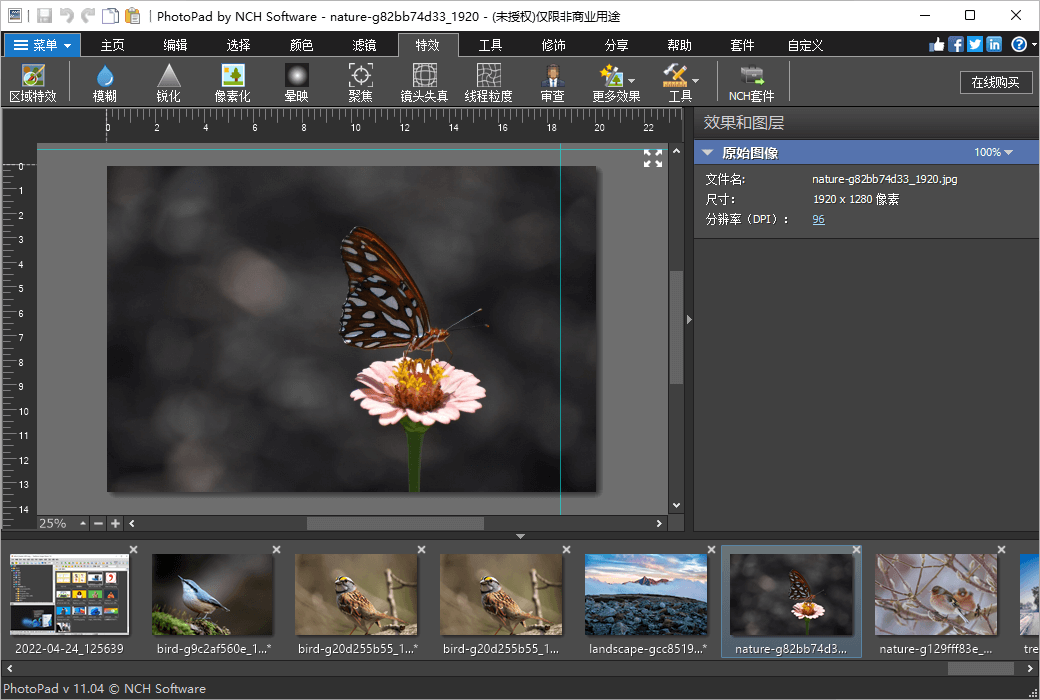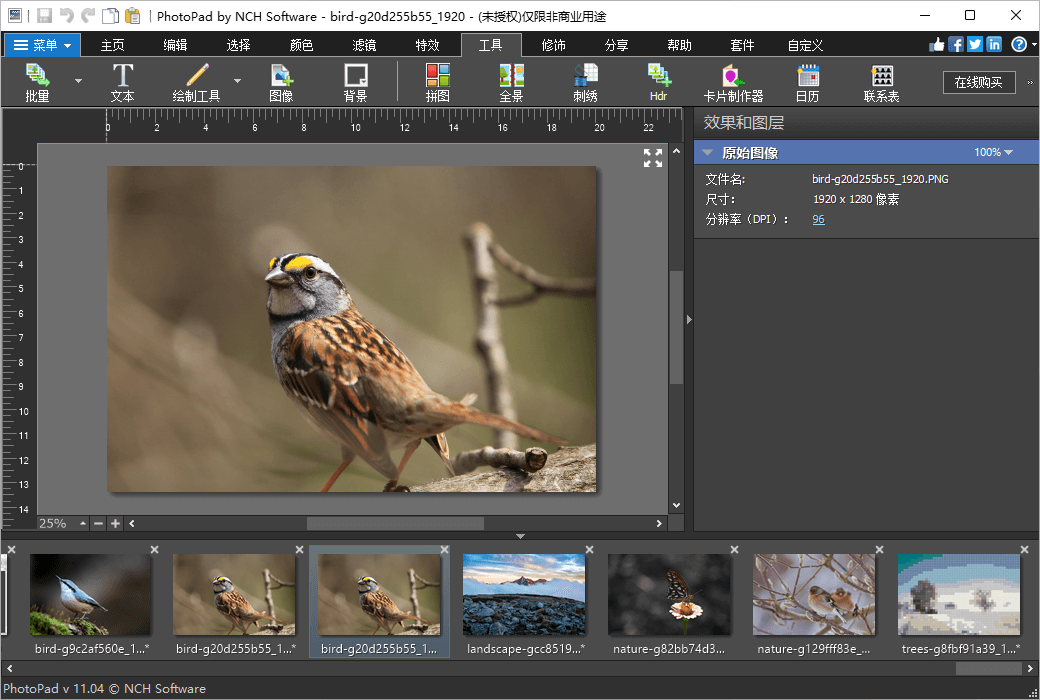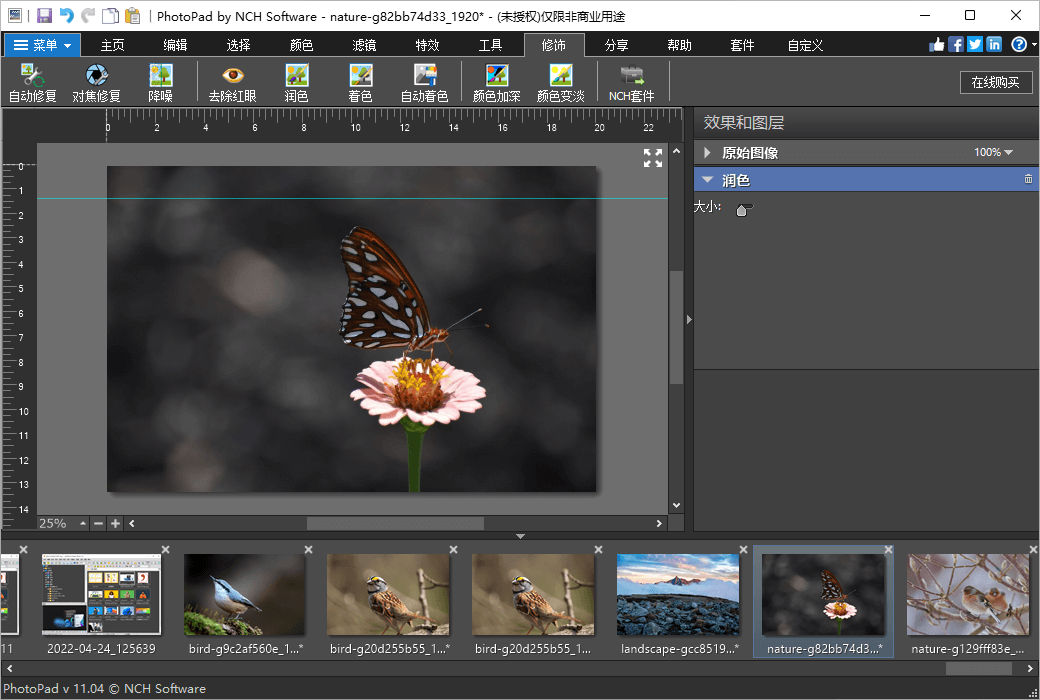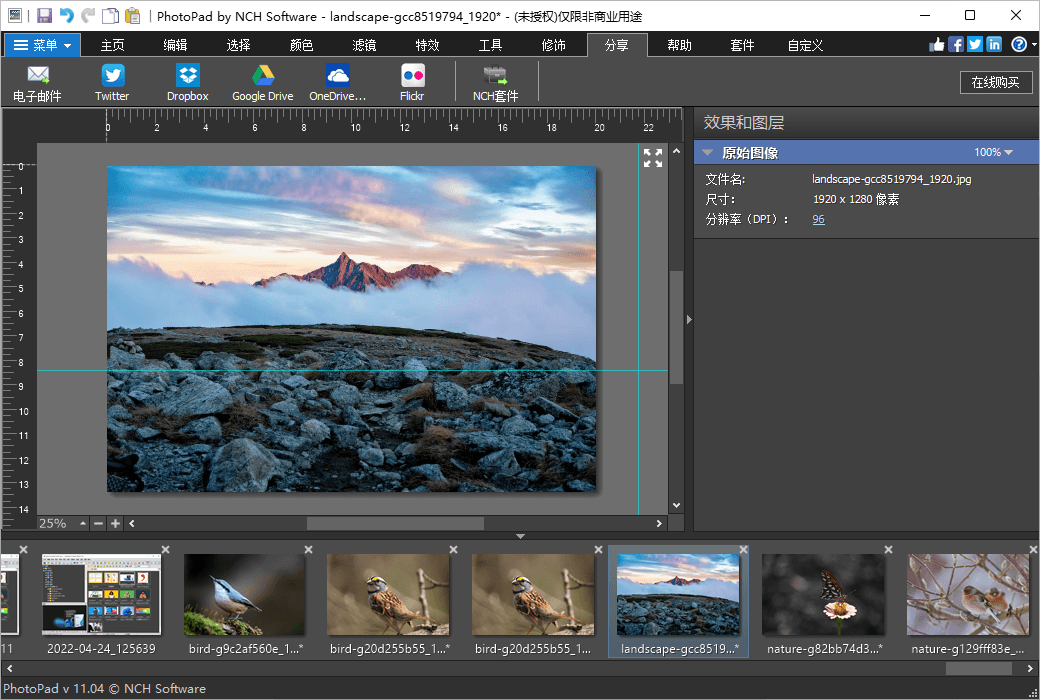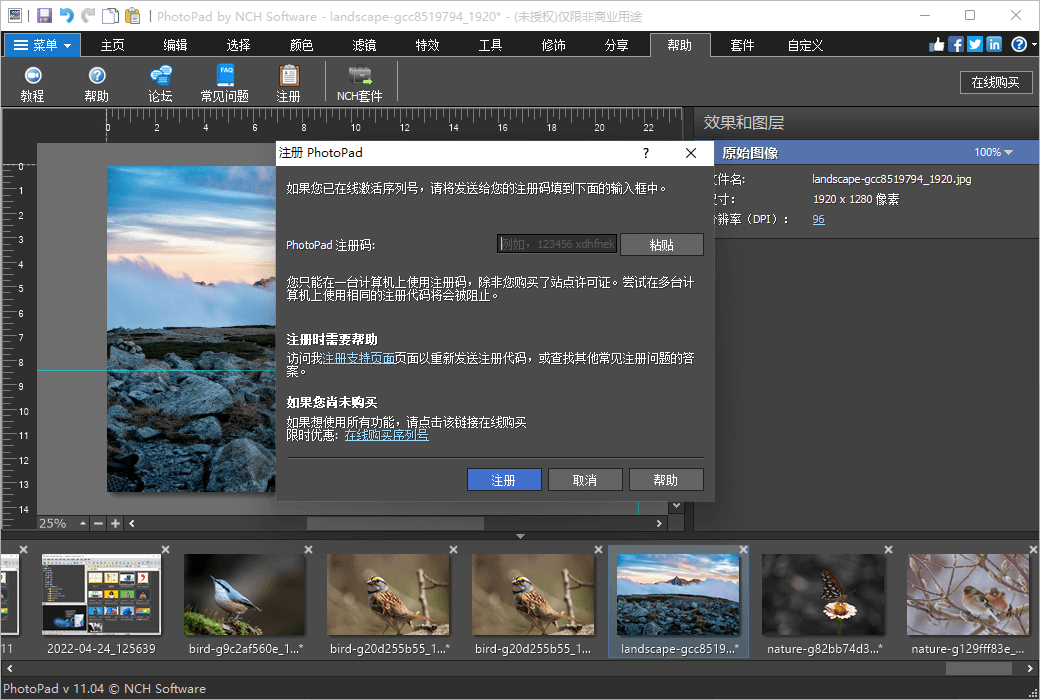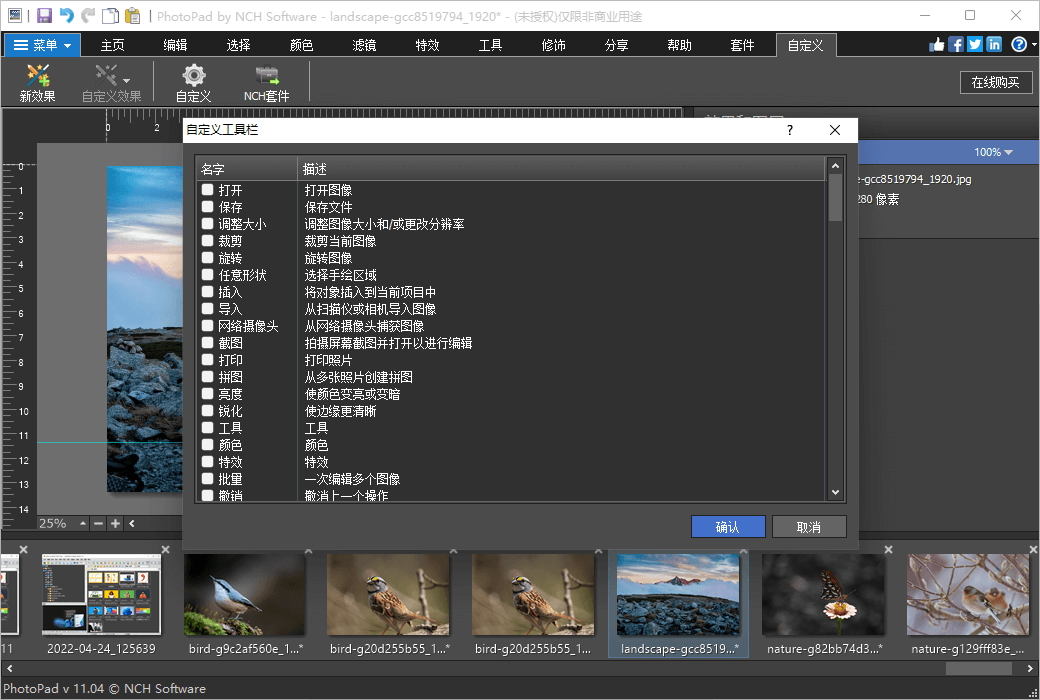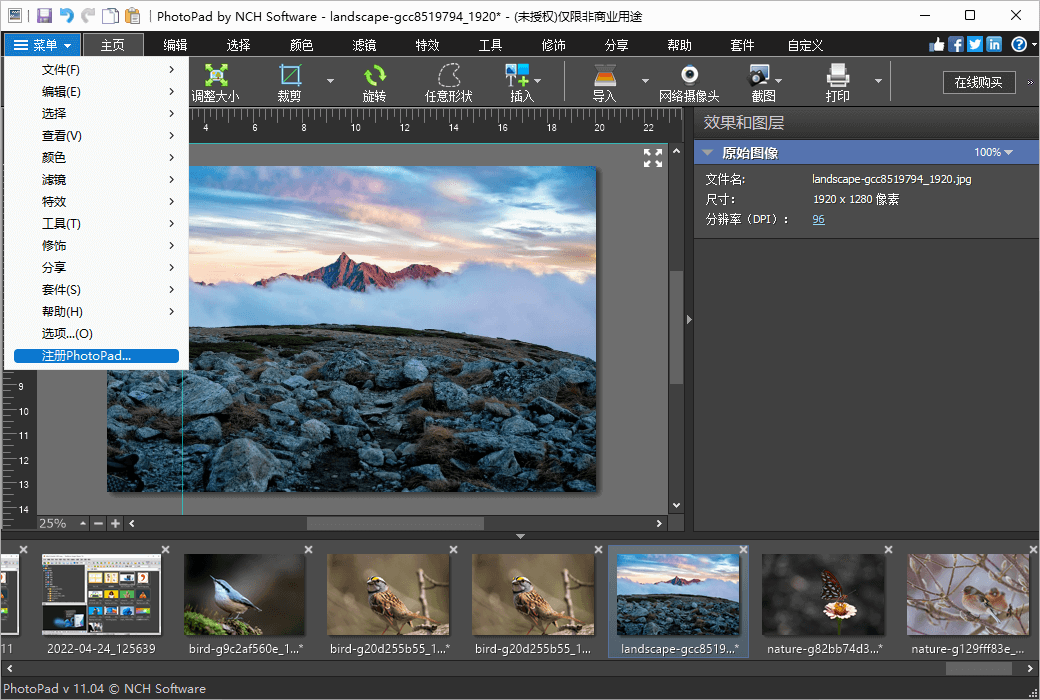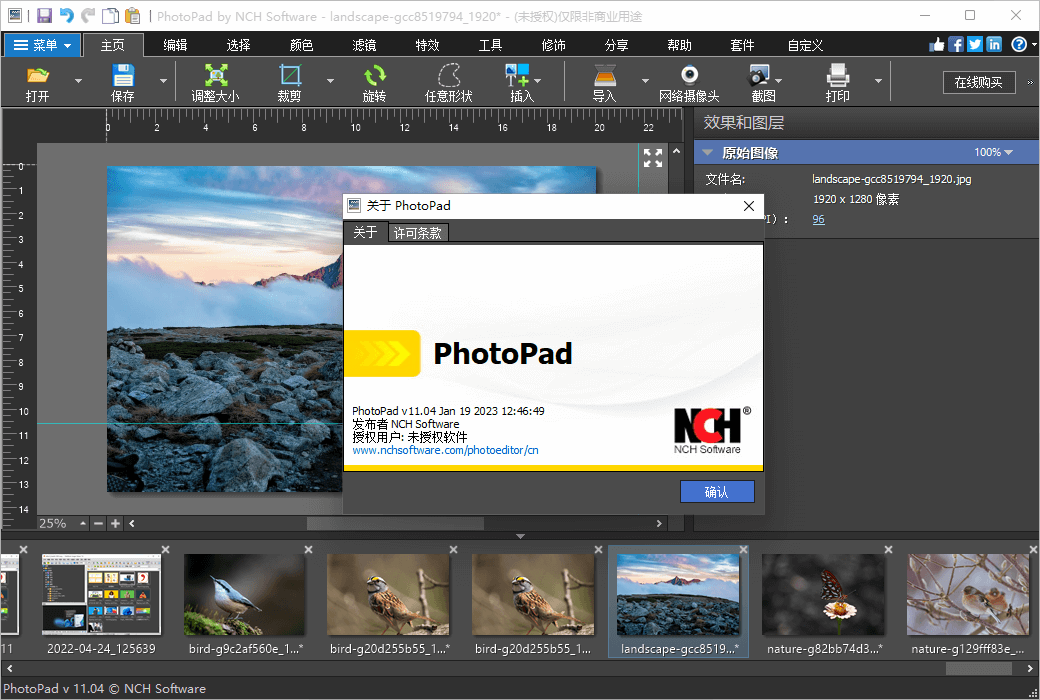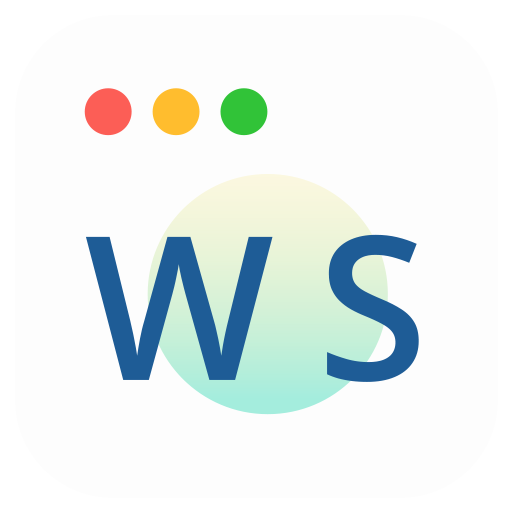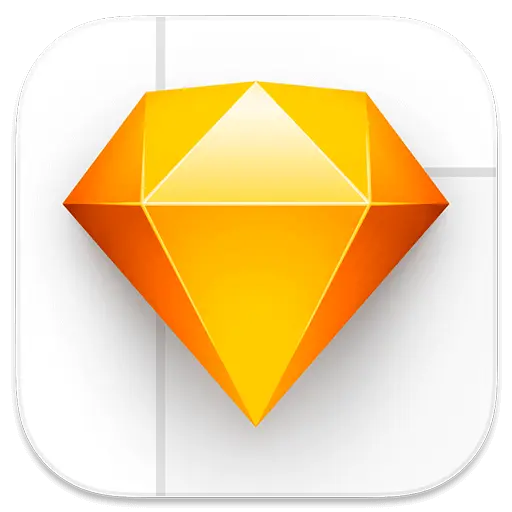ログインで機能制限解除
 PhotoPad写真/画像トリミングノイズ低減編集ツールソフトウェア
PhotoPad写真/画像トリミングノイズ低減編集ツールソフトウェア

キャンペーンルール
1、開催期間:{{ info.groupon.start_at }} ~ {{ info.groupon.end_at }}。
2、有効期限:{{ info.groupon.expire_days * 24 }}時間。
3、必要人数:{{ info.groupon.need_count }}人。
グループ購入のご案内
1、グループ購入フロー:参加/主催→支払い→規定人数達成で成立
2、規定人数に満たない場合、グループ購入は不成立(支払額全額返金)
3、商品毎に必要人数・期間が異なります(詳細は各商品ページで確認)




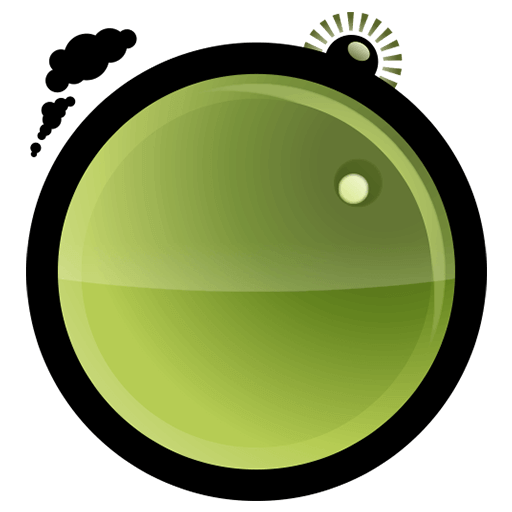
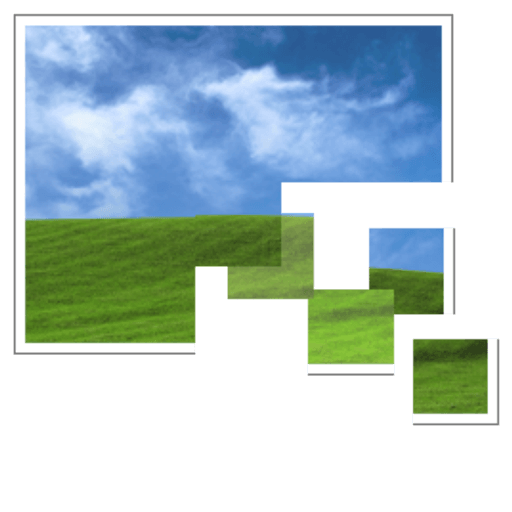
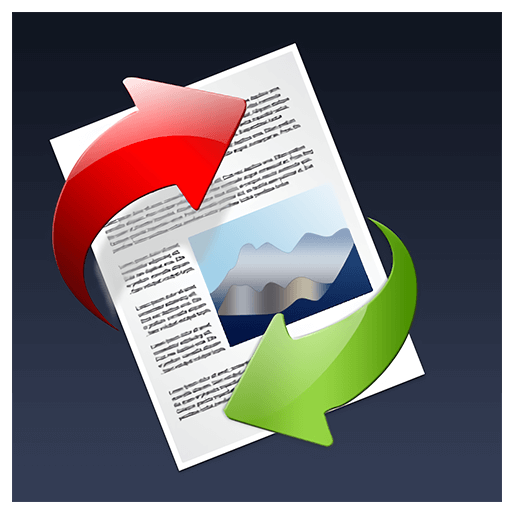
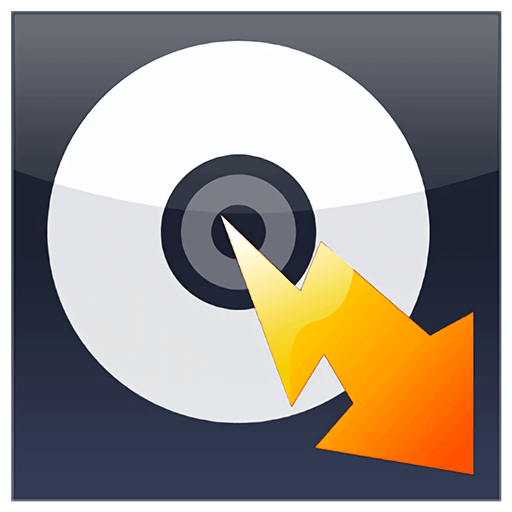
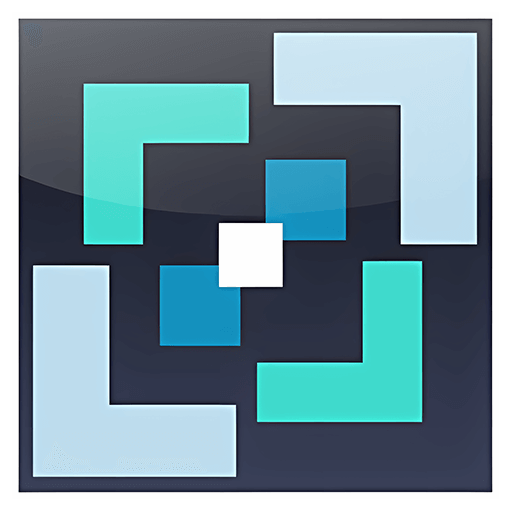

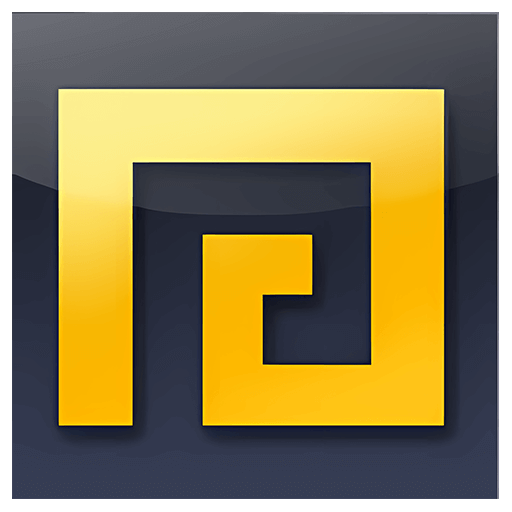
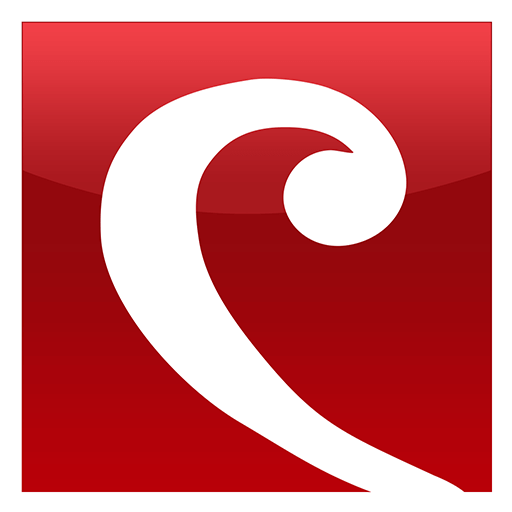
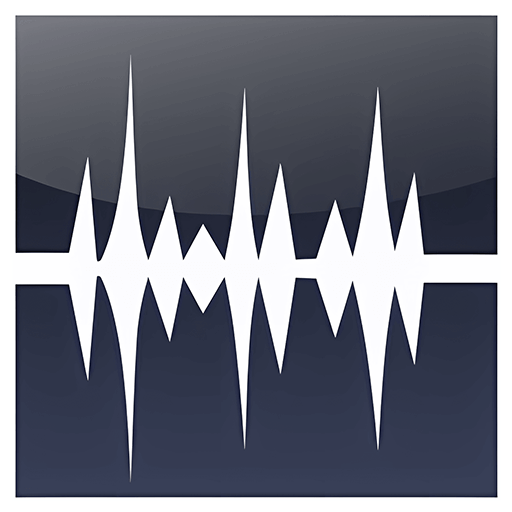
PhotoPadは、現在市販されているプロフェッショナルで使いやすいフォトエディタの1つであり、さまざまなニーズに対応する強力なツールを備えています。
- デジタル写真やその他の画像を簡単に編集できます。
- すべての流行の画像フォーマットをサポート
- 写真をすばやくトリミング、回転、サイズ変更、反転します。
写真編集機能の概要
- トリミング、回転、サイズ変更、画像の反転
- 写真を修復して傷を取り除き、色を修復する
- ブラー、シャープ化、ノイズ低減ツールを使用した写真の品質と焦点の調整
- カラーバランス、彩度、彩度、輝度、コントラストなどを調整する
- 複数回の露出を組み合わせて驚くべきHDR写真を作成
- JPG、GIF、PNG、TIFF、BMPなどのほぼすべてのフォーマットをロードする
- 超解像度技術を用いて画像サイズを大幅に変更する。AI画質の向上
- 液体リサイズ効果を使用して画像のアスペクト比を変更し、変形せずに写真全体をストレッチする
- レイヤーリスト上の既存の効果を簡単に元に戻す、並べ替え、編集できる可逆編集
- レイヤーの表示/非表示を切り替えて編集を表示
- スクリーンショットして直接編集
- 緑のスクリーンを使って北京の写真を交換する
- 機械学習技術を用いて白黒写真を自動的に着色する
- パスポート写真ツールを搭載し、パスポート写真を簡単に作成
写真/画像クリエイティブ仕上げ
- 復古、漫画、油絵などを含む各種芸術スタイルの特効を応用する。
- 簡単にフォトコラージュを作成し、写真にモザイクをかけます。
- プリセットフィルターを使用して、写真をより美しく処理します。
- 刺繍模様を作成し、写真やイラストを使って画像を着色することもできます。
- 写真に面白いコメント、記述的な文字などを簡単に挿入
- PhotoPadが持参した大量の切り貼りギャラリーから目的の画像を選択して挿入
- 写真にフレームとフォトフレームを追加して、写真をより洗練させましょう!
- 処理された写真をFacebookやFlickrに直接アップロードする
- 効果レイヤの透明度を調整して詳細な編集を行う
- 顔やテキストをぼかしてプライバシーを守る
- YouTubeビデオとソーシャルメディアのサムネイルの作成と編集
- クリックするだけで効果とフィルタを追加できます
- カレンダー作成ツールを使用すると、写真を使ってカレンダーを簡単に作成できます
輝度とコントラスト
写真の明るさが明るすぎたり暗すぎたりすることがあります。明るさとコントラストツールを使用すると、イメージの色調範囲を簡単に調整できます。
サイズ変更とトリミング
裁断ツールを使用して長方形の写真を正方形に裁断するか、不要な部分をカットします。また、写真のサイズを調整するために使用することもでき、ネットワークで写真をアップロードしたり印刷したりすることも容易になります!
ストレートニング
直線化ツールを使用して、傾斜した地平線や湾曲した写真を修復します。
エリア効果
エリアエフェクトは、選択したエリアにのみ効果とフィルタリング機能を適用する強力なツールです。選択した領域にブラシを使って効果をペイントすることもできます。
HDR画像合成
露出度の異なる写真を簡単に組み合わせてHDR画像にすることができます。
背景の置換とクリップ
バックグラウンドツールを使用して、写真のバックグラウンドカラーを変更したり、別の画像に置き換えたりすることができます。
超解像度テクノロジーを使用したサイズ変更
PhotoPadはAIと機械学習技術を使用して、より高い解像度で画像のサイズを変更し、鮮明な画質を維持しながら写真を拡大することができます。
ジグソーパズル
ジグソーパズルツールを使用した背景色やパターンなどの選択
異なる写真を組み合わせて筋の通ったレイアウトにします。事前に設計されたレイアウトから1つを選択するか、自由形式のレイアウトを使用して自分のコラージュを設計します。
トリミング写真
修飾ツールを使用して赤目の修正、汚れの除去、しわの除去、歯の美白を簡単に行います。
PhotoPadを選んだ理由:
1、優れた編集機能
操作が簡単で機能的で、誰でも簡単にプロ級の写真編集や画像編集ができます。
2、優秀な潤滑工具
赤目、過度な露出、その他のよくある問題をすばやく解消できます。
3、ハイトフルーツの組み合わせ
さまざまな特殊効果とフィルターを搭載し、写真をすぐに鑑賞して美しく処理することができます。
4、RAW画像を完璧に編集する
デジタル一眼レフカメラ(DSLR)から直接写真を読み込んで編集することができます。すべてのサポートフォーマットを表示するには、ここをクリックしてください
5、即時自動補正
自動補正ツールを使うと写真の明るさの問題をすばやく修復でき、ボタンを押すだけで写真をより鮮明に、よりきれいにすることができます!

公式サイト:https://www.nchsoftware.com/photoeditor/cn/index.html
ダウンロードセンター:https://photopad.apsgo.cn
代替ダウンロード:N/A
出荷時間:24時間自動出荷
実行プラットフォーム:Windows、macOS
インタフェース言語:中国語インタフェース表示をサポートし、多言語オプション。
更新手順:購入後6ヶ月間のアップグレードアップデートをサポートします。
購入前の試用:購入前に無料で試用できます。
出荷方法:購入後、アクティベーション情報はメールで注文時のメールボックスに送信され、同時にパーソナルセンター、私の注文書で対応する製品アクティベーションコードを表示することができます。
デバイス数:1台のデバイスのアクティブ化をサポートします。
コンピュータを交換するには:元のコンピュータをアンインストールして、新しいコンピュータをアクティブにします。
ブートストラップをアクティブにするには:メニュー-> ; PhotoPadの登録
特別な説明:追加します。

業務提携のお問合せ
{{ app.qa.openQa.Q.title }}
PhotoPadイメージエディタのAIバックグラウンドジェネレータツールを使用する方法
バージョン:v 14.33
AI背景作成ツールを使用すると、記述的なフレーズを使用して既存の画像の背景を生成できます。AIを使用すると、既存の画像が編集され、生成された背景とシームレスに融合します。
ツールを開くには、「AI効果」の下の「AI背景(AI Background)」を選択します。
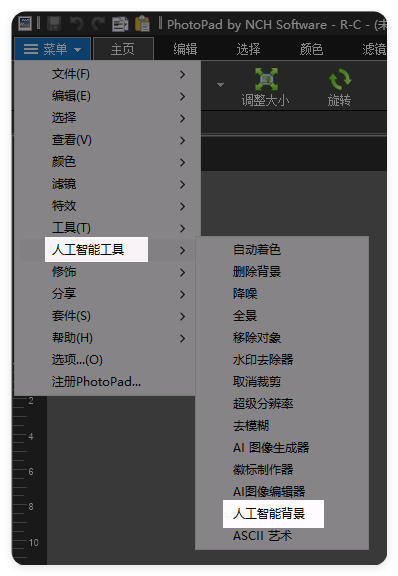
新しい背景の作成
新しい背景を作成するには、背景が必要な画像をブラウズし、生成する背景の詳細な説明を含む文字列を追加し、「生成(Generate)」ボタンをクリックします。
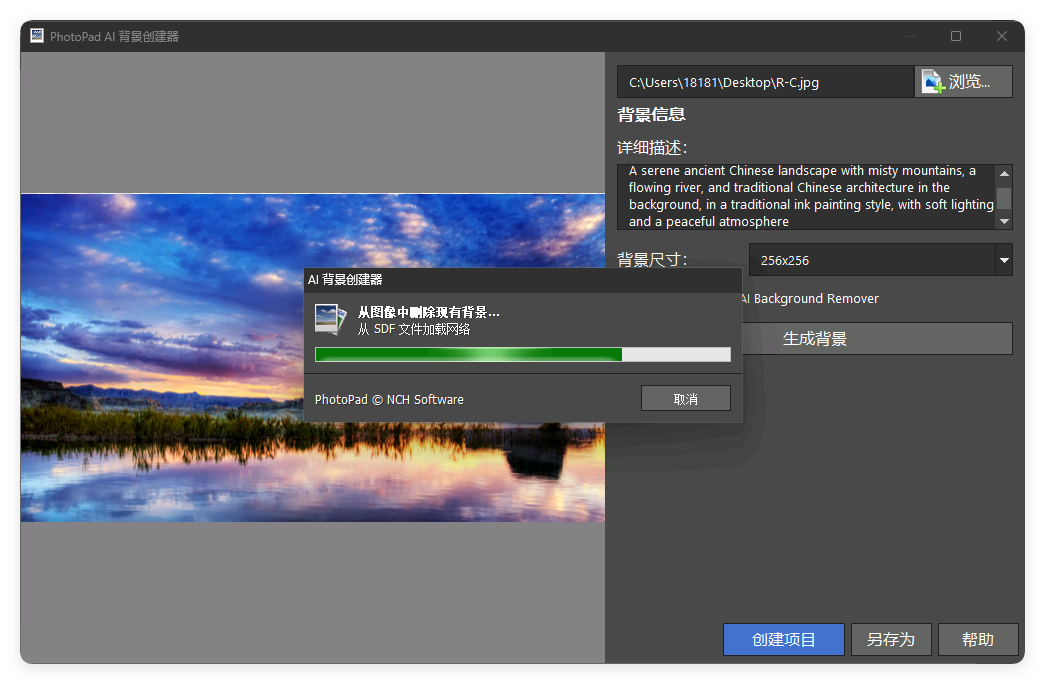
画像を保存
AI背景作成ツールでは、生成された画像を保存する方法がいくつかあります。
- プロジェクトに作成(
Create to Project)-ツールで生成されたイメージを使用して新しいプロジェクトを作成します。 - 名前を付けて保存(
Save As)-生成された画像をサポートするフォーマットで保存するファイルブラウザを開きます。
使用方法
- 詳細な説明(
Detailed Description)−AIを用いて生成されることが予想される背景画像を記述する。最大長は1000文字です。 - 画像サイズ(
Image Size)-生成される画像のサイズを指定します。投影画像を作成したり、ローカルファイルに保存したりするときにも、選択した画像サイズが使用されます。256 x 256、512 x 512、または1024 x 1024のいずれかの値が必要です。